联想笔记本win10怎样关闭自动更新 联想笔记本win10取消自动更新的方法
更新时间:2024-03-02 15:35:00作者:huige
在电脑中都是有自带自动更新功能的,虽然可以及时更新最新补丁或者版本,但是有时候也会遇到一些问题,所以很多人就想要将其关闭,然而有不少联想笔记本win10系统用户不知道怎样关闭自动更新,有需要的话可以跟着笔者一起来看看联想笔记本win10取消自动更新的方法。
方法如下:
1、首先按下键盘“win+r”。
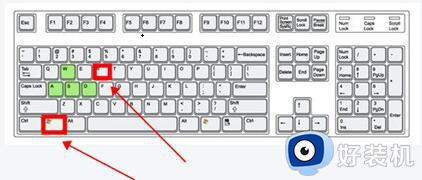
2、在打开的运行中输入“services.msc”回车确定。
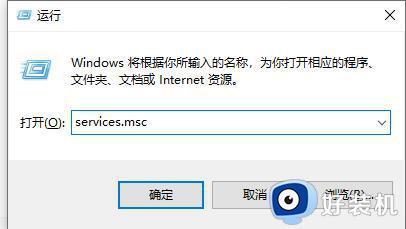
3、找到“windows update”,双击打开。

4、将启动类型设置为“禁用”,然后点击一下下面的“停止”按钮。
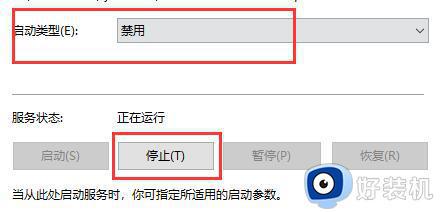
5、之后点击上方“恢复”选项卡,将下方三个选项都设置为“无操作”
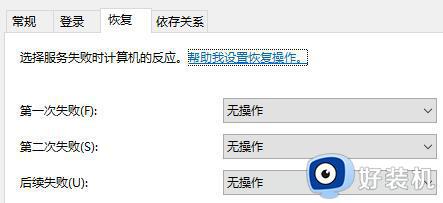
6、接着来到更新界面我们就能看到自动更新已经被关闭了。
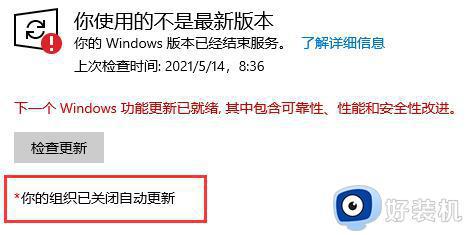
以上给大家介绍的就是联想笔记本win10关闭自动更新的详细内容,有需要的用户们可以参考上述方法步骤来进行关闭,希望可以帮助到大家。
联想笔记本win10怎样关闭自动更新 联想笔记本win10取消自动更新的方法相关教程
- 戴尔笔记本win10怎么关闭自动更新 戴尔笔记本win10关闭自动更新的教程
- 怎么关闭win10系统自动更新 简单的win10关闭自动更新的方法
- win10系统怎么关闭自动更新 win10系统关闭自动更新的解决方法
- win10 永久关闭更新的方法 win10怎么取消自动更新
- win10能关闭自动更新么 如何取消win10自动更新
- 怎样关闭win10自动更新系统 如何取消win10系统自动更新
- win10笔记本开盖自动开机怎么关闭 w10笔记本打开盖子自动开机怎么取消
- windows10取消自动更新在哪 win10电脑怎样关闭自动更新
- win10如何取消自动更新系统 win10系统怎么关闭自动更新
- 怎么关闭系统自动更新win10 win10的自动更新如何取消
- win10拼音打字没有预选框怎么办 win10微软拼音打字没有选字框修复方法
- win10你的电脑不能投影到其他屏幕怎么回事 win10电脑提示你的电脑不能投影到其他屏幕如何处理
- win10任务栏没反应怎么办 win10任务栏无响应如何修复
- win10频繁断网重启才能连上怎么回事?win10老是断网需重启如何解决
- win10批量卸载字体的步骤 win10如何批量卸载字体
- win10配置在哪里看 win10配置怎么看
win10教程推荐
- 1 win10亮度调节失效怎么办 win10亮度调节没有反应处理方法
- 2 win10屏幕分辨率被锁定了怎么解除 win10电脑屏幕分辨率被锁定解决方法
- 3 win10怎么看电脑配置和型号 电脑windows10在哪里看配置
- 4 win10内存16g可用8g怎么办 win10内存16g显示只有8g可用完美解决方法
- 5 win10的ipv4怎么设置地址 win10如何设置ipv4地址
- 6 苹果电脑双系统win10启动不了怎么办 苹果双系统进不去win10系统处理方法
- 7 win10更换系统盘如何设置 win10电脑怎么更换系统盘
- 8 win10输入法没了语言栏也消失了怎么回事 win10输入法语言栏不见了如何解决
- 9 win10资源管理器卡死无响应怎么办 win10资源管理器未响应死机处理方法
- 10 win10没有自带游戏怎么办 win10系统自带游戏隐藏了的解决办法
